Activation du coaching commercial dans Agentforce
Objectifs de formation
Dans ce projet, vous apprendrez les compétences suivantes :
- Explorer les capacités du coaching commercial
- Activer le coaching commercial avec Agentforce
- Créer un utilisateur de coaching commercial
- Accorder l’accès à un agent pour le coaching commercial, configurer cet agent et l’activer
Présentation de votre nouveau coach
Le coaching commercial dans Agentforce est semblable à un coach personnel dans Salesforce. Toutefois, au lieu de suivre vos séances d’entraînement, il vous aide à développer les compétences dont vous avez besoin pour conclure davantage d’affaires et renforcer les relations avec les clients. Que vous soyez débutant ou que vous cherchiez à vous améliorer, le coaching commercial s’adapte à votre niveau et vous aide à progresser.
C’est sa capacité d’adaptation qui le rend vraiment utile. Au fur et à mesure que vous maîtrisez les bases, il introduit de nouvelles techniques et stratégies pour vous permettre de continuer à apprendre et à vous améliorer.
Et c’est là que la magie opère : le coaching commercial ne se contente pas de vous enseigner les bases. Il s’adapte à vos besoins et évolue avec vous. Au fur et à mesure que vous vous familiariserez avec les principes fondamentaux, il vous présentera des techniques et des stratégies avancées qui vous aideront à améliorer vos compétences. Alors, êtes-vous prêt à devenir une superstar de la vente ? Plongeons dans le vif du sujet et commençons à découvrir le coaching commercial.
Activation du coaching commercial dans Agentforce
L’activation de l’agent Coach commercial dans Agentforce est un processus simple en deux étapes :
-
Turn on Sales Coaching in Agentforce (Activer le coaching commercial dans Agentforce) : activez les fonctionnalités d’Agentforce, ainsi que les services d’assistance nécessaires, pour permettre la disponibilité de l’agent Coach commercial.
-
Configure and Activate the Agent (Configurer et activer l’agent) : utilisez le générateur d’agent pour adapter l’agent aux besoins et aux processus commerciaux de votre entreprise.
Dans cette unité, vous apprendrez à réaliser la première étape, à savoir activer l’agent Coach commercial par le biais de l’expérience Salesforce Go. Salesforce Go est la nouvelle expérience de configuration qui simplifie la découverte, l’activation, la configuration et le suivi des fonctionnalités de Salesforce. Consultez la section Ressources pour en savoir plus sur Salesforce Go.
Activer Agentforce Coach commercial
- Veillez à suivre les étapes indiquées en haut de cette page pour obtenir un nouveau Trailhead Playground avec le coaching commercial d’Agentforce et pour le connecter.
- Ensuite, à partir de la page d’accueil du Playground, cliquez sur l’icône d’engrenage
 et cliquez sur Salesforce Go. La page d’accueil de Salesforce Go s’ouvre alors dans Setup (Configuration). Si vous vous trouvez déjà dans Setup (Configuration), utilisez la recherche rapide pour chercher et sélectionner Salesforce Go.
et cliquez sur Salesforce Go. La page d’accueil de Salesforce Go s’ouvre alors dans Setup (Configuration). Si vous vous trouvez déjà dans Setup (Configuration), utilisez la recherche rapide pour chercher et sélectionner Salesforce Go.
- Faites défiler l’écran vers le bas jusqu’à la section Get Started with Agentforce (Premiers pas avec Agentforce) et cliquez sur Set Up (Configurer) sur la carte Agentforce for Sales (Agentforce pour la vente).

- Cliquez sur Turn On (Activer) pour activer Agentforce dans votre organisation.

- Cliquez sur Confirm (Confirmer). L’activation d’Agentforce peut prendre quelques minutes. Une fois cette option activée, Agentforce met automatiquement des agents liés aux ventes à disposition pour la configuration. Par exemple, Agentforce pour la vente comprend actuellement deux agents : Coach commercial et Agent Lead Nurturing. Après activation, ces agents sont accessibles à partir de cette page. À partir de là, vous pouvez activer l’agent que vous souhaitez, à savoir Coach commercial.
- À l’aide du bouton à bascule, activez Agentforce Sales Coach (Agentforce Coach commercial).

- Cliquez sur Confirm (Confirmer) dans la boîte de dialogue. L’activation de l’agent peut prendre quelques minutes. Une fois l’option activée, les étapes de configuration à effectuer sont disponibles. Comme le montre l’illustration, l’une des quatre étapes requises (l’activation de l’agent) est maintenant terminée. Votre agent est désormais activé et prêt à être configuré.
Octroi de l’accès au coaching commercial aux utilisateurs
Pour ce projet, vous devez vous attribuer un accès vous permettant de configurer et d’exécuter l’agent Coach commercial.
- Dans la zone de configuration Agentforce Sales Coach (Agentforce Coach commercial), cliquez sur Manage (Gérer) dans la section Manage User Access (Gérer l’accès des utilisateurs).

- Sous l’onglet Manage Agentforce Sales Coach (Gérer Agentforce Coach commercial), cliquez sur le menu déroulant Recently Viewed (Récemment visualisés) et remplacez l’option par All Users (Tous les utilisateurs).
- Recherchez votre nom et cochez la case à côté de VOTRE NOM.

- Cliquez sur Assign (Attribuer). Vous vous êtes attribué l’autorisation permettant de gérer Agentforce Coach commercial.
- Cliquez sur l’onglet Use Agentforce Sales Coach (Utiliser Agentforce Coach commercial) et remplacez l’option du menu déroulant Recently Viewed (Récemment visualisés) par All Users (Tous les utilisateurs).
- Cochez la case en regard de VOTRE NOM. Cliquez sur Assign (Attribuer), puis sur Done (Terminé).

- Vous devriez maintenant voir une case cochée dans l’étape Manage User Access (Gérer l’accès des utilisateurs) indiquant que cette étape est terminée. Vous avez accordé les autorisations nécessaires pour l’agent Coach commercial.
Ajout du coaching commercial Agentforce aux pages d’opportunité
Maintenant que vous disposez des bonnes autorisations, ajoutons Agentforce Sales Coach (Agentforce Coach commercial) à la page d’opportunité. Il s’agit de l’interface principale où vous serez en contact avec votre Coach commercial une fois qu’il sera actif et configuré. Cette étape constitue la troisième exigence du processus de configuration d’Agentforce Coach commercial.
- Dans la recherche rapide de Setup (Configuration), recherchez et sélectionnez Agentforce Sales Coach (Agentforce Coach commercial).
- La section Agentforce Sales Coach (Coach commercial Agentforce) est réduite par défaut.
- Dans la section Add Components, Fields, and Actions to Lightning Record Page (Ajouter des composants, des champs et des actions à la page d’enregistrement Lightning, cliquez sur Manage (Gérer).
- Cliquez sur l’option Open in App Builder (Ouvrir le générateur d’applications) à côté de l’option Opportunity Grouped View Default (Vue groupée d’opportunité par défaut). Il se peut que vous deviez faire défiler la page vers la droite si vous ne voyez pas cette option. Le générateur d’application Lightning s’ouvre dans un nouvel onglet. C’est ici que vous modifiez la mise en page de l’enregistrement d’opportunité.
- Dans le panneau Components (Composants), cliquez sur Agentforce Sales Coach (Agentforce Coach commercial) et déplacez-le au-dessus de la section Related Lists (Listes associées).
- Cliquez sur Page pour ouvrir le panneau Settings (Paramètres) à droite de l’écran. Vérifiez que le nom indiqué dans API Name (Nom d’API) est Opportunity_Record_Page.
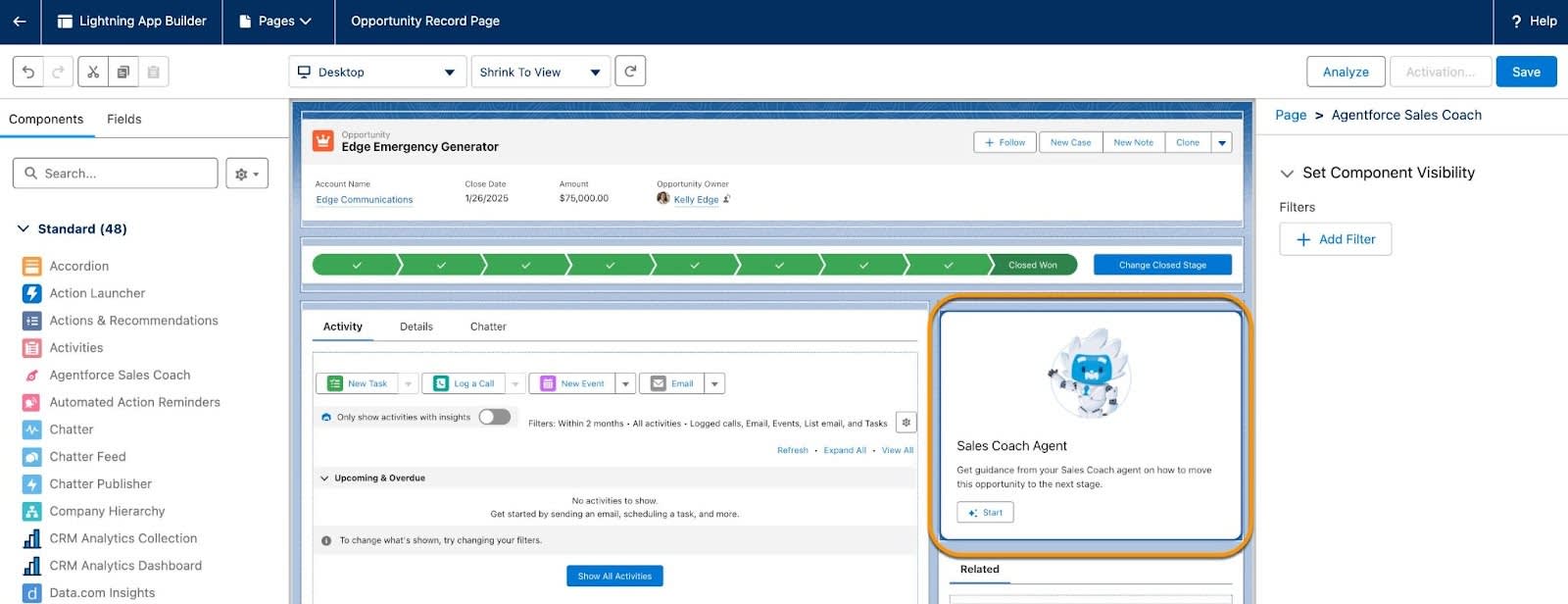
- Cliquez sur Save (Enregistrer), puis sur Activate (Activer).
- Cliquez sur Assign as Org Default (Attribuer par défaut pour l’organisation).
- Laissez Desktop (Bureau) comme vue par défaut et cliquez sur Next (Suivant).
- Cliquez sur Save (Enregistrer). Vous avez terminé avec cet onglet, vous pouvez donc fermer l’onglet Lightning App Builder (Générateur d’applications Lightning).
- Une fois que vous êtes de retour sur la page Setup (Configuration), cliquez sur Done (Terminé). Actualisez la page.
- Cochez manuellement la case pour marquer l’achèvement de cette étape.
Vous avez maintenant ajouté Agentforce Coach commercial à la présentation de page Opportunity (Opportunité). Il s’agit de votre espace de travail pour préparer vos argumentaires de vente et recevoir des commentaires générés par l’IA.
La dernière étape du processus consiste à créer l’agent en cliquant sur le lien Go to Agentforce Builder (Accéder au générateur Agentforce) et en effectuant la personnalisation. Toutefois, il reste une dernière tâche de configuration à effectuer avant cela. L’agent Coach commercial fonctionne comme un utilisateur dédié au sein de votre organisation Salesforce, et doit être correctement créé et activé pour fonctionner efficacement.
Créons cet utilisateur Coach commercial et attribuons-lui les licences appropriées pour qu’il puisse bénéficier de toutes les fonctionnalités.
Création d’un utilisateur Coach commercial
Votre agent de coaching commercial fonctionne comme un utilisateur dans Salesforce. Par conséquent, il a besoin d’autorisations pour la génération de rapports, la tenue d’enregistrements et la gestion, tout comme les autres utilisateurs de votre organisation. Maintenant, créons un type d’utilisateur spécifique pour votre agent commercial autonome et attribuons-lui les autorisations appropriées.
- Dans la recherche rapide, recherchez et sélectionnez Users (Utilisateurs).
- Cliquez sur New User (Nouvel utilisateur).

- Un nouvel onglet s’ouvre pour vous permettre de créer un utilisateur. Renseignez les champs New User (Nouvel utilisateur) comme suit :
- Prénom :
Sales Coach(Coach commercial) - Nom :
Agent - Alias : champ renseigné automatiquement.
- Email (E-mail) : votre adresse e-mail
- Username (Nom d’utilisateur) : scoach + <vos initiales> + <date du jour> + <votre couleur préférée> + @thsc.com
Le nom d’utilisateur doit être unique.
- Le champ Nickname (Surnom) est renseigné automatiquement.
- Société :
Acme - Licence utilisateur : Agent Einstein
- Profil : Einstein Agent User (Utilisateur agent Einstein)
- Prénom :

- Cliquez sur Save (Enregistrer). Votre enregistrement d’utilisateur Agentforce Sales Coach (Agentforce Coach commercial) a été créé.
- Faites défiler la page jusqu’à la section Permission Set Assignments (Attributions d’ensembles d’autorisations) et cliquez sur Edit Assignments (Modifier les attributions).
- Déplacez Agentforce Sales Coach (Agentforce Coach commercial) de la section Available Permission Sets (Ensembles d’autorisations disponibles) vers la section Enabled Permission Sets (Ensembles d’autorisations activés).
- Cliquez sur Save (Enregistrer).
